
První stabilní vydání Elementary OS Luna okouzlil mnoho uživatelů Linuxu svou čirou krásou. Mnoho lidí jej nazvalo Mac OS pro Linux. I když existují způsoby, jak můžete vytvořit Linux, aby vypadal jako Mac OS, Elementary OS má svůj vlastní vzhled a kouzlo. V sérii článků Elementary OS jsem vám ukázal, jak vytvořit živé USB elementárního OS v Ubuntu a jak nainstalovat Elementary OS Luna v dual bootu s Windows. Pokračuji v experimentování a ukážu vám 10 věcí, které musíte udělat po instalaci Elementary OS Luna .
základní OS Freya brzy vyjde. Podívejte se rychle na základní recenzi OS Freya. Pokud jej již používáte, postupujte podle kontrolního seznamu věcí, které je třeba udělat po instalaci základního OS Freya.10 věcí, které je třeba udělat po instalaci Elementary OS Luna:
Po instalaci jakéhokoli nového operačního systému je běžnou otázkou, kterou si každý uživatel klade, co dělat dál? Nový operační systém obvykle vyžaduje instalaci velkého množství aplikací nebo vyladění konfigurace. V podobném článku jsem uvedl 10 věcí, které je třeba udělat po instalaci Ubuntu 13.04 a zde je můj seznam základních věcí, které je třeba udělat po instalaci Elementary OS Luna :
Kontrola aktualizací:
První a nejdůležitější věc, kterou byste měli udělat po instalaci základního OS Luna nebo vlastně jakéhokoli jiného operačního systému Linux, je zkontrolovat aktualizace. Správce aktualizací můžete spustit ze spouštěče aplikace Slingshot nebo použít následující příkaz v terminálu (Ctrl+Alt+T):
sudo apt-get update && sudo apt-get upgrade
Nainstalujte další webový prohlížeč:
Midori je lehký, elegantní a rychlý webový prohlížeč, ale před velkými lidmi, jako jsou Firefox a Chrome, je to stále ještě dítě. Navzdory tomu, že má několik zajímavých pozitivních bodů [Přečtěte si:Midori Web Browser Review] Midori má také několik negativ. Za prvé, není to multiplatformní a je k dispozici pouze na Linuxu. Nemůžete jej tedy skutečně používat na jiných operačních systémech a nelze jej synchronizovat jako Firefox a Chrome. Má také omezený počet pluginů nebo rozšíření. V každém případě musíte mít druhý webový prohlížeč. A Firefox nebo Chrome jsou zde konečnou volbou.
Můžete si stáhnout a nainstalovat Firefox a/nebo Google Chrome buď z Centra softwaru (Chromium místo Chrome) nebo z jejich příslušných webových stránek. Pokud se pokusíte stáhnout z webu, vyberte možnost „Ubuntu files .deb“, protože Elementary OS je založen na Ubuntu.
Instalace kancelářského balíku:
Dobře! Elementary OS je krásná linuxová distribuce, která přichází s velmi pěkným textovým editorem Scratch ale je pro mě neuvěřitelné, že standardně neobsahuje žádný kancelářský produkt. Velikost instalačního disku byla více než 700 MB, takže nechápu, proč se rozhodli vynechat kancelářský balík. Každopádně si můžete vybrat instalaci libovolné z nejlepších alternativ k Microsoft Office pro Linux. Ale můj osobní favorit je LibreOffice. Sadu LibreOffice si můžete stáhnout z jejich webových stránek nebo z Centra softwaru.
Instalujte další ovladače:
Spuštění systému Linux ihned po vybalení bylo před pěti lety nemyslitelné. Ale postupem času začalo Linux podporovat stále více výrobců hardwaru. Stále však existují vhodné ovladače, které nejsou standardně zahrnuty v mnoha operačních systémech Linux, přičemž základní OS je jedním z nich. Po instalaci Elementary OS můžete čelit některým problémům, jako je absence bezdrátového připojení atd. Instalace dalších ovladačů se v tomto případě hodí. Tyto další vhodné ovladače pro bezdrátovou a grafickou kartu můžete získat v nastavení systému.
Přejděte do Nastavení systému (je tam v doku) a tam byste měli vidět možnosti Další ovladače.
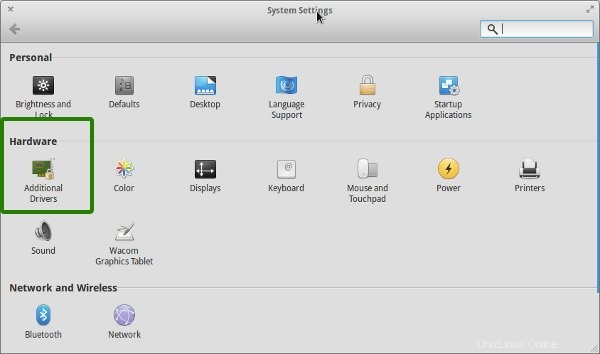
Klikněte na něj a pokud jsou pro váš systém potřeba nainstalovat nějaké další ovladače, měli byste je vidět. Pokud existuje, klikněte na Aktivovat pro instalaci dalšího ovladače.

Potom musíte samozřejmě restartovat počítač.
Instalace dalších kodeků ke spuštění všech druhů médií
Jedním z prvních problémů budete muset spustit soubor MP3 nebo video na YouTube. Další kodeky můžete nainstalovat stejným způsobem jako v Ubuntu Linux, tedy instalací Ubuntu Restricted Extra. Otevřete terminál a použijte následující příkazy:
sudo apt-get install ubuntu-restricted-extras
Instalace elementárních vylepšení k přizpůsobení plochy
Pokud jste používali Ubuntu, určitě jste slyšeli o nástroji Unity Tweak. Ve skutečnosti existují nástroje pro ladění pro všechny typy desktopových prostředí. Gnome má svůj vlastní nástroj Gnome Tweak. A na stejném řádku má Elementary OS Elementary Tweaks, které vám umožňují přizpůsobit plochu. Můžete s ním měnit témata, vylepšovat animace atd. Elementary Tweaks je k dispozici v komunitním PPA týmu Elementary OS:
sudo apt-add-repository ppa:versable/elementary-update sudo apt-get update sudo apt-get install elementary-tweaks
Tato komunitní PPA obsahuje také několik dalších aplikací třetích stran, které si možná budete chtít nainstalovat. Některé z hlavních aplikací jsou:
- publikum – přehrávač médií
- birdie-granite – klient Twitter
- kabel – IRC klient
- etube – prohlížeč YouTube
- feedler – RSS čtečka
- foto – prohlížeč obrázků
- gazette – widget Hodiny, zprávy a počasí pro plochu
- nuvolaplayer – cloudový hudební přehrávač
Nainstalujte přehrávač médií VLC:
Přehrávač médií VLC je prostě nejlepší přehrávač videa. Přehrávač videa s otevřeným zdrojovým kódem, který je schopen dělat spoustu věcí, jako je streamování videí na internet, automatické stahování titulků a sledování jakéhokoli streamovaného internetového videa s titulky. VLC player dokáže přehrávat téměř všechny druhy video souborů. Můžete jej nainstalovat pomocí následujícího příkazu:
sudo apt-get install vlc
Instalovat klienta Transmission torrent:
Většina linuxových distribucí založených na Ubuntu obvykle přichází s Transmission jako výchozím torrentovým klientem. Ale z nějakého důvodu Elementary OS nemá výchozího torrent klienta. Oblíbeného torrentového klienta Linuxu můžete nainstalovat pomocí následujícího příkazu:
sudo apt-get install transmission
Nainstalujte Dropbox a/nebo Ubuntu One :
Nyní přichází na cloudové úložiště. Předpokládám, že musíte mít účet na Dropboxu nebo Ubuntu One. Chcete-li nainstalovat Dropbox, můžete si stáhnout instalační program z jejich webových stránek nebo jej vyhledat v Centru softwaru.
Ubuntu One bylo ukončeno.
Pro instalaci Ubuntu One v základním OS Luna můžete v terminálu použít následující příkaz:
sudo apt-get install pantheon-files-plugin-ubuntuone
Instalovat Skype:
Navzdory tomu, že Skpe neustále zanedbává svou linuxovou aplikaci, Skype stále nemá ve světě Linuxu důstojného soupeře. Ačkoli Viber přišel na Linux, stále jej nelze označit jako alternativu Skype na Linuxu, alespoň zatím ne. Skpe můžete nainstalovat buď stažením instalačního programu z jejich webových stránek, nebo stačí použít následující příkaz v terminálu:
sudo apt-get install skype
Povolit dvojité kliknutí:
Možná jste si všimli, že soubory se v základním OS otevírají jediným kliknutím. Někomu to může být pěkně nepříjemné. Toto chování můžete změnit pomocí Elementary Tweaks. Chcete-li povolit dvojité kliknutí v základním OS, postupujte podle tohoto průvodce snímkem obrazovky.
Přidat tlačítko minimalizace:
Základní OS nemá možnost minimalizace v oknech. Je buď uzavřený, nebo maximalizovaný. Díky Elementary Tweaks můžete mít možnost minimalizace a také můžete posunout orientaci těchto tlačítek doleva nebo doprava. Postupujte podle tohoto návodu a přidejte možnost minimalizace v základním OS.
Toto není konec toho, co můžete dělat s Elementary OS Luna a nemůže to být přesně to, co budete dělat po instalaci Elementary OS Luna, ale je to jedno z prvních pár věcí, které byste měli udělat. Doufám, že vám tento článek pomohl. Podělte se o svůj seznam věcí, které je třeba udělat po instalaci Elementary OS. Čau :)